Guardar una invitación de reunión como borrador en Outlook
Puede guardar una reunión como borrador en el calendario si no está listo para enviar las invitaciones a la reunión.
Seleccione una de las siguientes opciones de pestaña para la versión de Outlook que está usando. ¿Qué versión de Outlook tengo?
Nota: Si los pasos descritos en esta pestaña Nuevo Outlook no funcionan, es posible que todavía no esté usando el nuevo Outlook para Windows. Seleccione Outlook clásico y siga esos pasos en su lugar.
Guardar una reunión como borrador en el nuevo Outlook
-
Seleccione Calendario en la navegación y cree un Nuevo evento.
-
Seleccione la lista desplegable Enviar y seleccione Guardar como borrador.
Nota: La lista desplegable solo aparecerá cuando se agregue al menos un participante a la invitación. Tenga en cuenta que el borrador no se almacena en la carpeta de borradores del buzón.
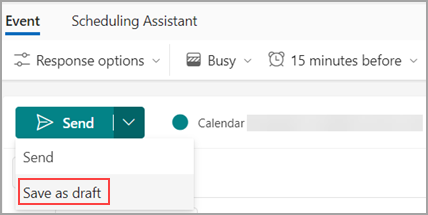
-
Esto guardará la invitación a la reunión en el calendario. Se mostrará en el calendario como [Borrador] junto con el título del evento.
Editar el borrador
Cuando esté listo para editar el borrador de reunión y enviarlo, haga lo siguiente:
-
Busque el borrador de la reunión en el calendario y seleccione Editar.
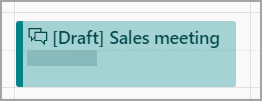
-
Realice los cambios y seleccione Enviar. También puede volver a guardarlo como borrador si no está listo para enviarlo.
Guardar una reunión como borrador en la versión clásica de Outlook
-
Seleccione Calendario en la navegación y seleccione Nueva cita.
-
Rellene los detalles y, si no ha agregado asistentes, seleccione Guardar & Cerrar. Si ha agregado al menos un asistente, cierre la convocatoria de reunión.
-
En la ventana emergente, seleccione una de las opciones como Guardar cambios, pero no enviar.
-
Seleccione Aceptar.
Editar el borrador
Cuando esté listo para editar el borrador de reunión y enviarlo, haga lo siguiente:
-
Busque el borrador de la reunión en el calendario y seleccione Editar.
-
Realice los cambios y seleccione Enviar. También puede volver a guardarlo como borrador si no está listo para enviarlo.
Guardar una reunión como borrador en la versión web de Outlook
-
Seleccione Calendario en la navegación y cree un Nuevo evento.
-
Seleccione la lista desplegable Enviar y seleccione Guardar como borrador.
Nota: La lista desplegable solo aparecerá cuando se agregue al menos un participante a la invitación. Tenga en cuenta que el borrador no se almacena en la carpeta de borradores del buzón.
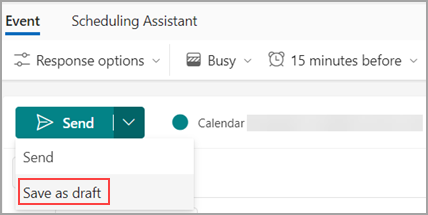
-
Esto guardará la invitación a la reunión en el calendario. Se mostrará en el calendario como [Borrador] junto con el título del evento.
Editar el borrador
Cuando esté listo para editar el borrador de reunión y enviarlo, haga lo siguiente:
-
Busque el borrador de la reunión en el calendario y seleccione Editar.
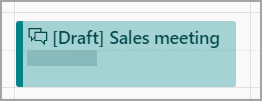
-
Realice los cambios y seleccione Enviar. También puede volver a guardarlo como borrador si no está listo para enviarlo.







